Macのバージョンを確認する方法です。
ここでは、Mac OS X 10.7での解説ですが、他のバージョンでも同じです。
使用中のOSのバージョンが分からない場合は、[このMacについて]で確認できます。
以下の画像は、macOS Big SurとmacOS Venturaのアップルメニューです。
macOS Venturaでは、[このMacについて]の[詳細情報]をクリックすると、[システム環境設定]の[一般]-[情報]ページが表示されるようになっています。
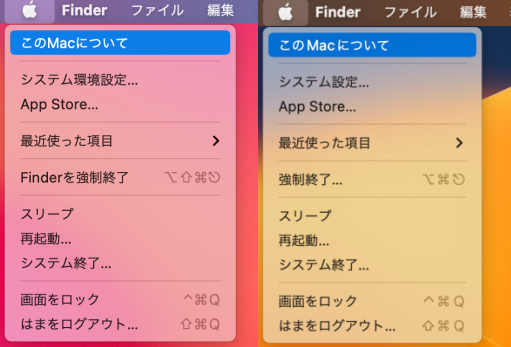
このMacについて
ウィンドウの上右端にあるリンゴのボタンをクリックします。アップルメニューが表示されます。
[このMacについて]をクリックします。
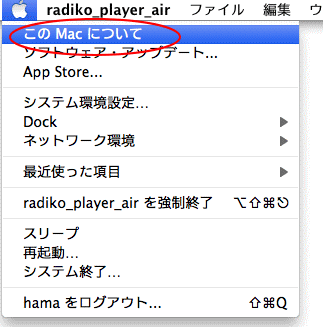
2011/12/02現在、バージョンは10.7.2です。
[ソフトウェア・アップデート]をクリックすると、最新バージョンかどうかを確認することができます。
[詳しい情報]ボタンをクリックすると、以下の情報が表示されます。
- プロセッサ
- メモリ
- グラフィックス
- シリアル番号
- ソフトウェア
![Mac OS Xの[このMacについて]](https://hamachan.info/WordPress2019/wp-content/uploads/2017/01/297kono2.png)
参考MacのOSのバージョンによってコードネームがあります。10.7は、ライオンと呼ばれています。
-

-
コードネーム一覧とバージョン
Mac OS X(マック オーエス テン)のバージョンと、コードネーム、その和訳とリリース年月を記しておきます。 Macのバージョンを確認す ...
以下は、Mac OS X 10.3(Panther)の時の記事です。
-
Macのバージョンを調べるには(このMacについて)
メニューバーの一番左にあるりんごのマークをクリックして表示されるメニューは、アップルメニューと呼ばれるものです。 どんなアプリケーションを起 ...
macOS Big Surの[このMacについて]
macOS Big Surのバージョンを確認してみます。
アップルメニューを表示して[このMacについて]をクリックします。
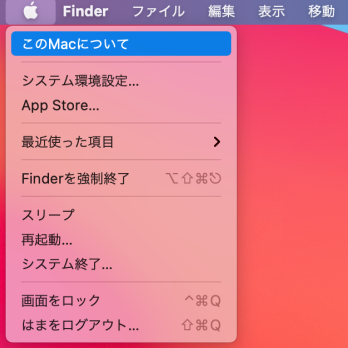
以下のウィンドウが表示されます。
バージョンは、11.6というのが分かりますね。
![macOS Big Sur[概要]タブでバージョンを確認](https://hamachan.info/WordPress2019/wp-content/uploads/2017/01/bigsur-version02.png)
なんと、複数のタブがあるんですね。
ディスプレイ、ストレージ、サポート、サービスというタブがあります。
必要であれば確認してみてください。使用中のMacについての情報を開示できます。
[ディスプレイ]タブの右下にある[ディスプレイ環境設定]をクリックして、システム環境設定の[ディスプレイ]を表示できます。
![macOS Big Sur[ディスプレイ]タブ](https://hamachan.info/WordPress2019/wp-content/uploads/2017/01/bigsur-version03.png)
![macOS Big Sur[ストレージ]タブ](https://hamachan.info/WordPress2019/wp-content/uploads/2017/01/bigsur-version04.png)
各ヘルプやサポートへリンクされています。
![macOS Big Sur[サポート]タブ](https://hamachan.info/WordPress2019/wp-content/uploads/2017/01/bigsur-version05.png)
![macOS Big Sur[サービス]タブ](https://hamachan.info/WordPress2019/wp-content/uploads/2017/01/bigsur-version06.png)
アップデートについて
[概要]タブの[ソフトウェア・アップデート]をクリックすると、アップデートがあるかどうかを確認できます。
![macOS Big Sur[概要]タブの[ソフトウェア・アップデート]](https://hamachan.info/WordPress2019/wp-content/uploads/2017/01/bigsur-version09.png)
最新の場合は、以下のように表示されます。
![macOS Big Sur[ソフトウェア・アップデート]](https://hamachan.info/WordPress2019/wp-content/uploads/2017/01/bigsur-version07.png)
また、アップデートは、[システム環境設定]を表示して、[ソフトウェアアップデート]をクリックしても表示できます。
![macOS Big Sur[システム環境設定]の[ソフトウェアアップデート]](https://hamachan.info/WordPress2019/wp-content/uploads/2017/01/bigsur-version08.png)
macOS Venturaの[このMacについて]
macOS Venturaにアップデートすると、[このMacについて]の情報の見方が変わっていました。
アップルメニューを表示して[このMacについて]をクリックします。
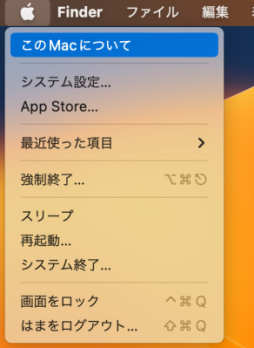
以下のウィンドウが表示されます。バージョンは、Ventura13.2ですね。
[詳細情報]をクリックすると、
![macOS Venturaの[このMacについて]のウィンドウ](https://hamachan.info/WordPress2019/wp-content/uploads/2017/01/297ventura02.png)
[システム環境設定]の[一般]-[情報]ページが表示されます。
![[システム環境設定]の[一般]-[情報]](https://hamachan.info/WordPress2019/wp-content/uploads/2017/01/297ventura03.png)
下へスクロールすると、ディスプレイやストレージの情報を確認できます。
![[システム環境設定]の[一般]-[情報]ページ](https://hamachan.info/WordPress2019/wp-content/uploads/2017/01/297ventura05.png)

